更新时间:2023-07-08
Win11默认存储路径怎么修改?大家知道很多时候下载保存的文件存放的路径都是C盘,不注意的话,很快C盘就会被占用很多的空间,那么怎么样才能让Win11系统默认的文件存储位置改为其他盘呢,今天熊猫侠小编来讲讲。
1、点击开始菜单,点击【设置】。
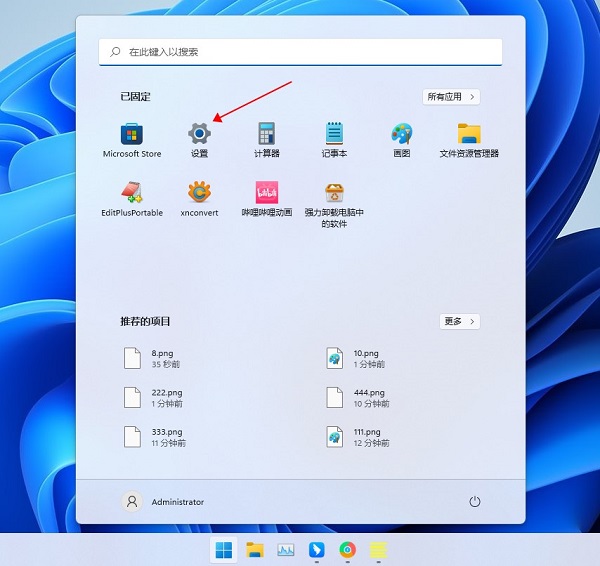
2、在Windows11系统设置页点击【存储】。
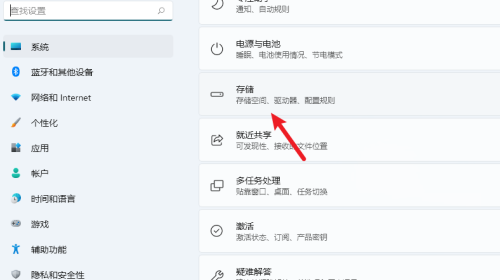
3、找到【高级存储设置—保存新内容的地方】。
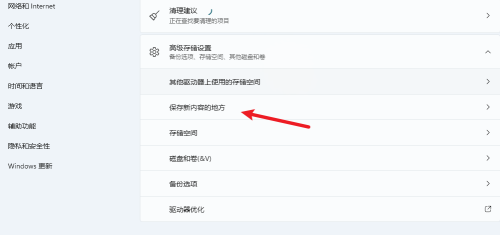
4、在这里可以设置应用、文档、音乐、图片、视频文件的默认存储位置。
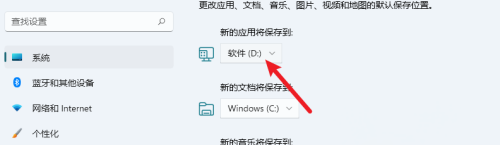
最新文章
Win11默认存储路径怎么修改Win11怎么更改默认存储位置
2023-07-08Ps如何开启开发者模式Ps打开开发者模式方法
2023-07-07腾讯会议怎么投屏到电视腾讯会议投屏教程
2023-07-07剪映如何添加背景画布剪映添加背景画布的方法
2023-07-07迅雷通过文件SHA1值进行下载的链接前缀是什么
2023-07-07升级Win11提示这台电脑不符合安装此版本怎么办
2023-07-07腾讯会议如何打开宫格视图腾讯会议设置九宫格视图的方法
2023-07-07Win11没有nvidia控制面板怎么办Win11没有n卡控制面板的解决方法
2023-07-07迅雷怎么利用MD5码下载文件
2023-07-07适合笔记本的Win10系统64位下载 笔记本电脑Win10专业版镜像下载
2023-07-07发表评论